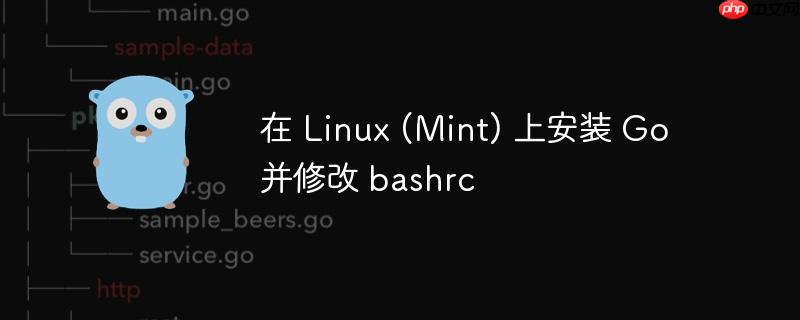
本文档旨在指导 Linux Mint 新手用户如何在系统上安装 Go 语言。我们将详细介绍如何配置 .bashrc 文件,下载 Go 源代码,以及编译和安装 Go。本文档提供清晰的步骤和示例代码,帮助您顺利完成安装过程,并避免常见的错误。
准备工作
在开始安装 Go 之前,请确保您的系统满足以下条件:
- Linux Mint 系统: 本教程基于 Linux Mint,但也适用于其他类似的 Linux 发行版。
- 文本编辑器: 您需要一个文本编辑器来编辑 .bashrc 文件。常用的编辑器包括 gedit、nano 或 vim。
- 网络连接: 安装过程中需要下载 Go 源代码。
- 必要的构建工具: 确保已安装 bison、ed、gawk、gcc、libc6-dev 和 make。 如果没有安装,可以使用以下命令安装:
sudo apt-get install bison ed gawk gcc libc6-dev make
配置 .bashrc 文件
.bashrc 文件是一个 shell 脚本,每次打开新的终端窗口时都会执行。我们需要修改此文件来设置 Go 的环境变量。
- 打开 .bashrc 文件: 在终端中输入以下命令,使用 gedit 编辑器打开 .bashrc 文件:
gedit ~/.bashrc
如果你的系统上没有 gedit,你可以使用其他的文本编辑器,例如 nano ~/.bashrc。
- 添加 Go 环境变量: 在 .bashrc 文件的末尾添加以下内容:
export GOROOT=$HOME/go export GOARCH=amd64 export GOOS=linux export GOBIN=$GOROOT/bin export PATH=$PATH:$GOBIN
解释:
- GOROOT:Go 的安装目录。这里设置为 $HOME/go,表示安装在用户主目录下的 go 文件夹中。
- GOARCH:目标架构。amd64 表示 64 位架构。
- GOOS:目标操作系统。linux 表示 Linux 操作系统。
- GOBIN:Go 可执行文件的存放目录。这里设置为 $GOROOT/bin。
- PATH:系统环境变量,用于指定可执行文件的搜索路径。我们将 $GOBIN 添加到 PATH 中,以便可以直接在终端中运行 Go 命令。
-
保存并关闭文件: 保存对 .bashrc 文件的更改,然后关闭编辑器。
-
使环境变量生效: 关闭所有打开的终端窗口,然后重新打开一个新的终端窗口。或者,你也可以使用以下命令使环境变量立即生效:
source ~/.bashrc
- 验证环境变量: 在终端中输入以下命令,检查环境变量是否已正确设置:
env | grep '^\(GO\|HOME=\|PATH=\)'
该命令会显示所有以 GO、HOME= 或 PATH= 开头的环境变量。 确保 GOROOT、GOBIN 和 PATH 的值与你在 .bashrc 文件中设置的值一致。
下载 Go 源代码
- 克隆 Go 仓库: 使用 hg 命令克隆 Go 源代码到 $GOROOT 目录:
hg clone -u release https://go.googlecode.com/hg/ $GOROOT
注意:
- 如果未设置 $GOROOT 环境变量,hg clone 命令会将代码克隆到 hg 目录。
- 如果你的系统上没有安装 hg,请使用以下命令安装:
sudo apt-get install mercurial
编译和安装 Go
- 进入源代码目录: 使用 cd 命令进入 $GOROOT/src 目录:
cd $GOROOT/src
- 运行 all.bash 脚本: 运行 all.bash 脚本来编译和安装 Go:
./all.bash
该脚本会编译 Go 源代码,并将其安装到 $GOROOT 目录。这个过程可能需要一些时间,请耐心等待。
- 验证安装: 编译完成后,all.bash 脚本会显示类似以下的信息:
ALL TESTS PASSED --- Installed Go for linux/amd64 in /home/peter/go. Installed commands in /home/peter/go/bin. The compiler is 6g.
这表明 Go 已经成功安装。
- 检查编译器: 使用 which 命令检查 6g 编译器是否已安装在 $GOBIN 目录中:
which 6g
如果命令输出 /home/peter/go/bin/6g (或者你的 $GOBIN 目录),则表示编译器已正确安装。
常见问题和注意事项
- 大小写敏感: Linux 是大小写敏感的。确保目录名和文件名的大小写与实际情况一致。例如,Go 和 go 是不同的。
- / 和 \: 在 Linux 中,路径分隔符是 /,而不是 \。
- 环境变量: 确保正确设置了 GOROOT、GOARCH、GOOS、GOBIN 和 PATH 环境变量。
- 构建工具: 确保已安装必要的构建工具,例如 bison、ed、gawk、gcc、libc6-dev 和 make。
- 仔细阅读输出: 在执行命令时,仔细阅读输出信息,以便发现潜在的问题。
总结
通过本文档,您应该已经成功在 Linux Mint 系统上安装了 Go 语言。 现在,您可以开始编写和运行 Go 程序了。 祝您使用 Go 愉快!
本站资料仅供学习交流使用请勿商业运营,严禁从事违法,侵权等任何非法活动,否则后果自负!
THE END





































暂无评论内容